فیلتر کردن اسپم در SmarterMail و تنظیم امتیازها (Weights)
تقریباً همهی سیستمهای ایمیل با مشکل اسپم مواجه میشن. خوشبختانه SmarterMail این امکان رو در اختیار مدیران سرور و کاربران هر دامنه قرار میده تا با استفاده از یک رابط کاربری ساده و قدرتمند، قوانین فیلترینگ خاص خودشون رو برای مقابله با اسپم تنظیم کنن.
در این مقاله تمرکز روی اینه که چطور یک مدیر سرور میتونه این قوانین رو پیادهسازی کنه، امتیاز (Weight) هر قانون رو تنظیم کنه، و قوانین جدیدی ایجاد کنه تا شرایط مقابله با اسپم رو مطابق با نیاز خودش تنظیم کنه.
برای نمونه، تنظیماتی که بهصورت پیشفرض ما روی همهی سرورها (چه اشتراکی و چه اختصاصی) اعمال میکنیم به این صورت هست:

برای اینکه بهتر متوجه بشیم عملکرد Weight یا همون امتیاز در فیلتر اسپم چطور کار میکنه، باید بدونیم که هر ایمیل ورودی در SmarterMail از فیلترهای مختلفی عبور میکنه. یعنی یک لیست از فیلترهای از قبل تعریفشده وجود داره که هر ایمیل با اونها بررسی میشه.
ما در ادامهی این مقاله، یک جدول نمونه داریم که نشون میده یک ایمیل در سه فیلتر مختلف چطور عمل کرده — مثلاً ممکنه از یک فیلتر رد بشه (یعنی اسپم شناخته بشه) و از دو فیلتر دیگه عبور کنه (یعنی اسپم نباشه). در نهایت مجموع امتیازهایی که از فیلترها میگیره مشخص میکنه آیا اون ایمیل به عنوان اسپم شناسایی میشه یا خیر.
این امتیازها (Weightها) قابل تنظیم هستن و شما میتونید تعیین کنید که مثلاً اگر مجموع امتیاز یک ایمیل از عدد مشخصی بیشتر شد، مستقیماً وارد پوشه اسپم بشه یا حذف شه یا برچسب بخوره.
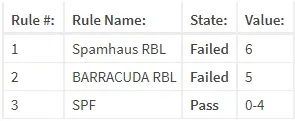
در این مثال، ایمیل ورودی در دو فیلتر RBL یعنی Spamhause RBL و Barracuda RBL مردود شده و بنابراین امتیاز اسپم آن به ۱۱ رسیده. با اینکه این ایمیل تست SPF را با موفقیت گذرانده، اما چون SPF بهصورت پیشفرض امتیاز منفی به ایمیلهایی که رد میشوند میدهد، و در صورت قبولی امتیازی اضافه نمیکند، بنابراین امتیاز کلی همان ۱۱ باقی مانده.
با توجه به تنظیمات پیشفرض فیلتر اسپم که قبلاً گفته شد، امتیاز اسپم ۱۱ یعنی این ایمیل در دسته “احتمال بسیار زیاد اسپم بودن” قرار میگیرد و طبق قوانین فیلترینگ، مستقیماً حذف خواهد شد.
نحوه تغییر آستانههای فیلترینگ اسپم
برای تغییر مقدار امتیازهایی که مشخص میکنن یک ایمیل در کدام سطح اسپم قرار بگیرد، مراحل زیر را دنبال کنید:
- وارد SmarterMail شوید با دسترسی مدیر سرور (Server Administrator).
- پس از ورود موفق، روی آیکن چرخدنده تنظیمات (Settings) کلیک کنید.

. حالا در پنل مدیریت، از منوی سمت چپ گزینه ‘Antispam’ (ضد اسپم) رو انتخاب کنید.
۴. بعد از انتخاب Antispam، وارد زبانه ‘Options’ (گزینهها) بشید. در این قسمت، بخش ‘Filtering’ (فیلترینگ) رو مشاهده میکنید که شامل تنظیمات مربوط به آستانههای تشخیص اسپم هست.
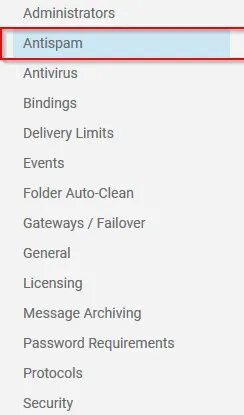
نکته: اگر گزینه «Domains can override filter weights and actions» (اجازه به دامنهها برای تغییر وزنها و اقدامات فیلتر) رو فعال کنید، مدیران هر دامنه میتونن تنظیمات فیلترینگ اسپم مخصوص به خودشون رو داشته باشن و وزنها و اقدامات مربوط به اسپم رو طبق نیازشون تغییر بدن. اگه لازم داری، یه آموزش جدا هم وجود داره که دقیق توضیح میده چطور این قابلیت رو در سطح دامنه یا کاربر اعمال کنی.
۴. حالا اگه یکی از سطحهای تهدید (مثل Low، Medium یا High) رو انتخاب کنید، یه پنجره باز میشه که میتونید توش مشخص کنید چه امتیازی باعث فعال شدن اون سطح بشه و اگر ایمیلی اون امتیاز رو بگیره، چه برخوردی باهاش انجام بشه (مثلاً تحویل به اسپم، حذف یا نشون دادن هشدار). در نهایت، با کلیک روی دکمه آبی «OK» تغییرات ذخیره میشن.
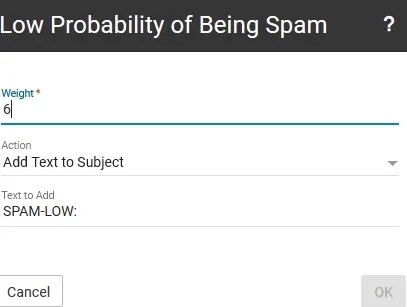
برای تنظیم وزنهای مربوط به فیلترینگ اسپم (Spam Filtering Weights)، توجه به این نکته خیلی مهمه که این وزنها تجمعی هستن؛ یعنی وقتی یک ایمیل چند فیلتر مختلف رو رد نکنه (Fail بشه)، امتیاز اسپم اون بالا میره. بنابراین موقع تغییر وزنها، باید دقت کنید که وزن بالا برای یک فیلتر ممکنه باعث بشه یه ایمیل سالم اشتباهی به عنوان اسپم شناسایی بشه و حذف یا فیلتر بشه.
برای ویرایش وزنهای فیلترهای اسپم مراحل زیر رو دنبال کنید:
- وارد پنل مدیریت SmarterMail بهعنوان مدیر سرور بشید.
بعد از ورود موفق، روی آیکن تنظیمات (Settings) که به شکل چرخدنده هست کلیک کنید.

- حالا روی گزینه Antispam در منوی سمت چپ کلیک کنید.
سپس وارد تبهای زیر بشید:
- Spam Checks
- RBLs (Real-time Blackhole Lists)
- URIBLs (Uniform Resource Identifier Blacklists)
در هر یک از این تبها، لیستی از قوانین و فیلترهایی رو میبینید که SmarterMail روی ایمیلهای ورودی اعمال میکنه. هر کدوم از این قوانین دارای یک وزن (Weight) هست که اگر ایمیل از اون فیلتر رد نشه، اون وزن به مجموع امتیاز اسپم ایمیل اضافه میشه.
این قسمت به شما اجازه میده وزن فیلترها رو تنظیم کنید یا حتی فیلتر جدید اضافه کنید تا کنترل کاملتری روی نحوه تشخیص اسپم داشته باشید.
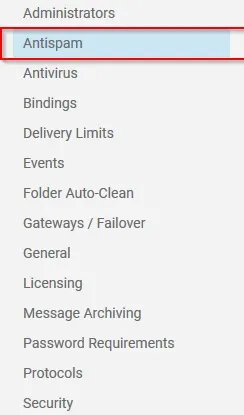
. برای ویرایش فیلترهای اسپم موجود، روی نام فیلتر موردنظر کلیک کنید.
با این کار یک پنجره باز میشود که تنظیمات مربوط به همان فیلتر را نمایش میدهد. حالا میتوانید تنظیمات را مطابق نیاز خود تغییر دهید.
پس از انجام تغییرات، روی دکمهی آبی رنگ Save کلیک کنید تا تنظیمات ذخیره شوند.
با این روش، میتوانید وزن فیلتر، وضعیت فعال یا غیرفعال بودن آن، و سایر جزئیات مربوط به بررسی اسپم را مدیریت کنید.
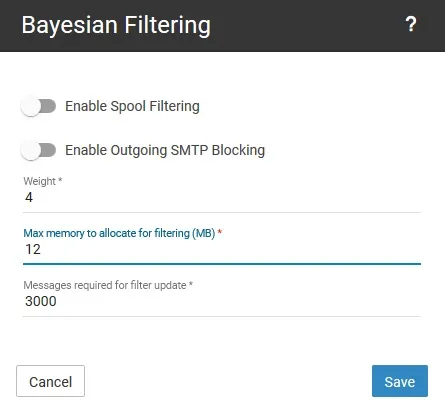
ایجاد قوانین اختصاصی برای شناسایی اسپم
گاهی اوقات نیاز است که برای مقابله با یک مشکل خاص، یک قانون سفارشی برای شناسایی اسپم ایجاد کنید. این کار باعث میشود فیلترهای اسپم دقیقتر و هدفمندتر عمل کنند.
برای ساخت یک قانون جدید اسپم، مراحل زیر را دنبال کنید:
- وارد پنل SmarterMail شوید و با حساب مدیر سرور (Server Administrator) وارد شوید.
- پس از ورود موفق، روی آیکن تنظیمات که به شکل چرخدنده است کلیک کنید.

. حالا از منوی تنظیمات، بخش «Antispam» را انتخاب کنید. سپس به تبهای «Spam Checks»، «RBLs» و «URIBLs» بروید.
در این بخشها، فهرستی از روشهای بررسی نمایش داده میشود که SmarterMail برای ارزیابی پیامهای ورودی از آنها استفاده میکند.
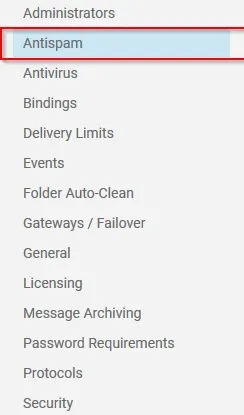
. این بار روی دکمهی آبی «New» کلیک کنید تا یک قانون جدید برای وزندهی اسپم ایجاد کنید.
با این کار، فرم ایجاد قانون جدید باز میشود که میتوانید شرایط و تنظیمات مورد نظر خود را برای تشخیص پیامهای اسپم وارد کنید.
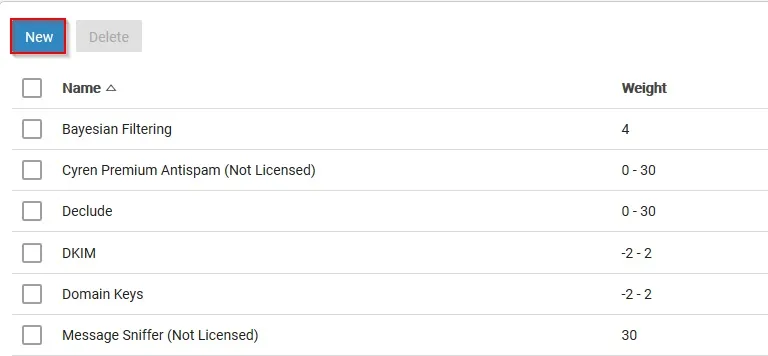
. در پنجرهی بازشده، باید اطلاعات مربوط به قانون جدید را وارد کنید:
- Rule Name (نام قانون): یک نام دلخواه و قابلفهم برای قانون جدید وارد کنید.
- Rule Source (منبع قانون): مشخص کنید که قانون بر اساس کدام بخش از ایمیل بررسی شود:
- Header (هدر ایمیل)
- Body (بدنه ایمیل)
- Raw Content (محتوای خام ایمیل)
- Header (هدر ایمیل)
- Rule Type (نوع قانون): مشخصکنندهی نحوه بررسی متن:
- Contains (شامل بودن متن)
- Wildcard (عبارتهای شامل کاراکترهای عمومی مانند *)
- Regular Expression (عبارات منظم برای بررسی دقیقتر الگوها)
- Contains (شامل بودن متن)
- Rule Text (متن قانون): عبارتی که در صورت وجود آن در منبع مشخصشده، قانون فعال شود.
- Weight (وزن): مقدار امتیاز اسپم که در صورت فعال شدن قانون به ایمیل افزوده میشود.
۶. در پایان، روی دکمهی آبی «Save» کلیک کنید تا قانون جدید ثبت و اعمال شود.همچنین هر زمان احتیاج به لغو فیلتر اسپم در SmarterMail داشتید می توانید با انجام مراحل مربوطه تنظیمات را غیرفعال کنید.
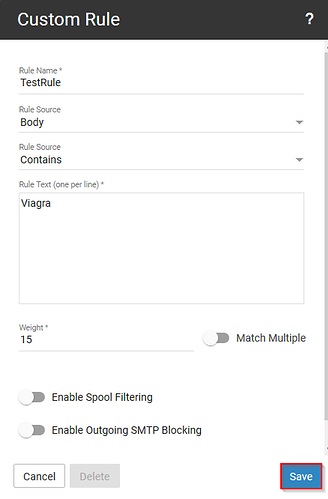
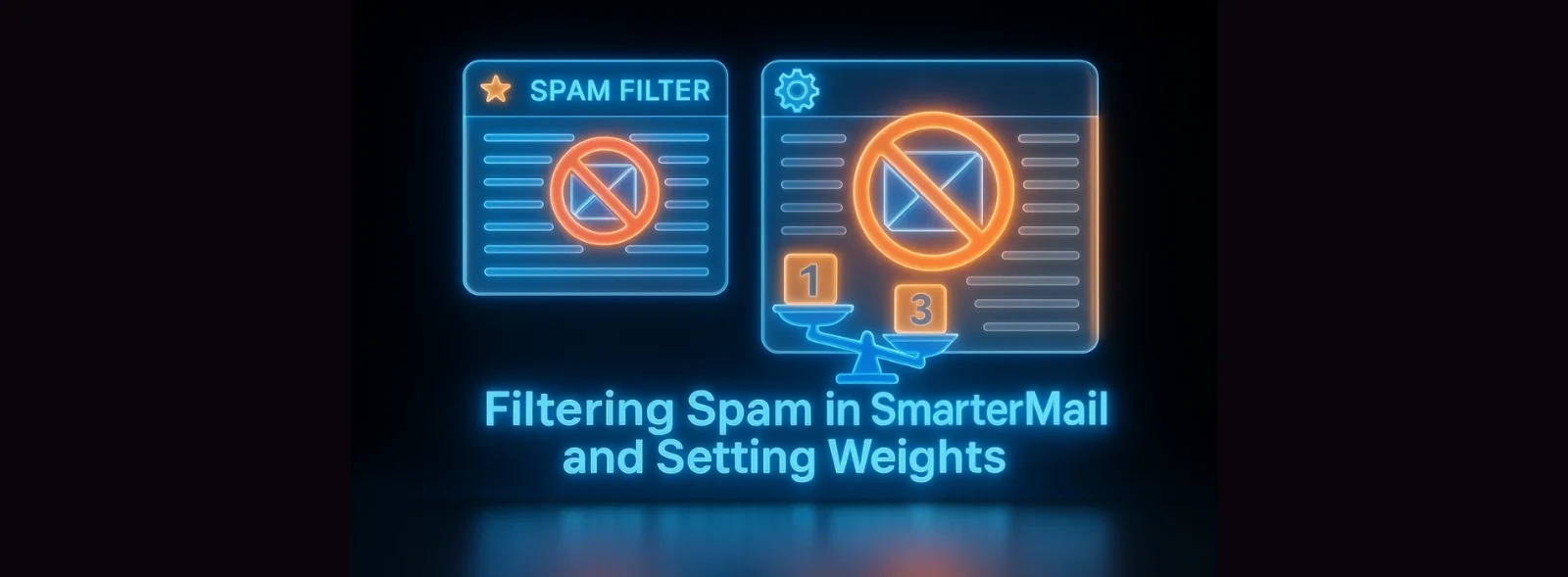









ارسال پاسخ